Apple Pay怎么开通
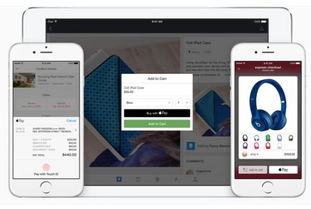
Apple Pay是苹果公司推出的一种便捷的移动支付服务,通过iPhone、Apple Watch等设备,用户可以轻松完成支付。以下是一篇详细介绍如何开通Apple Pay的文章,旨在帮助目标用户全面了解并成功设置Apple Pay。
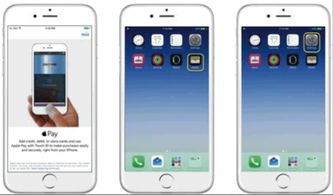
在开通Apple Pay之前,用户需要确保设备和环境满足以下条件:
1. 设备支持:
iPhone:iPhone 6及以上版本,包括iPhone SE及以上型号。
Apple Watch:Apple Watch Series 1、Series 2、Series 3及以上版本。
iPad:iPad Pro、iPad Air 2、iPad mini 3及以上版本。
请检查您的设备型号,确保支持Apple Pay。如果不确定,可以在Apple官方网站上查询设备兼容性。
2. 系统更新:
iPhone用户需要在“设置”-“通用”-“软件更新”中查看是否有可用的系统更新,并确保将设备系统升级到最新版本。
Apple Watch用户需要在配对的iPhone上打开Watch应用,然后点击“我的手表”-“通用”-“软件更新”来更新系统。
3. iCloud登录:
确保iCloud保持登录状态,Touch ID或Face ID已启用。对于Apple Watch,需要设置密码或指纹识别。
4. 银行支持:
检查您的银行卡或信用卡是否支持Apple Pay。Apple Pay支持大多数主流银行发行的银行卡,包括借记卡和信用卡。
首先,在您的iPhone或iPad上,找到并打开“设置”应用。
在“设置”界面中,找到并点击“钱包与Apple Pay”选项。如果您使用的是Apple Watch,则需要在配对的iPhone上打开Watch应用,然后点击“我的手表”-“钱包与Apple Pay”。
在“钱包与Apple Pay”界面中,点击“添加信用卡或借记卡”选项。接下来,您可以选择通过手动输入卡片信息或使用摄像头扫描卡片信息。
手动输入:点击“手动输入卡片详细信息”,然后输入您的姓名、卡号、有效期和安全码(CVV2)。
扫描输入:如果您的设备支持,您可以使用摄像头扫描银行卡或信用卡,系统会自动读取卡片信息。
输入或扫描完成后,系统会显示卡片信息以供确认。此时,您需要通过银行的验证程序来证明自己是该卡片的所有者。验证过程可能包括输入验证码、短信确认或其他形式的验证。
验证码:系统可能会要求您输入银行发送的验证码。
短信确认:银行可能会向您登记的手机号码发送短信验证码,您需要在设备上输入该验证码。
请确保您的手机号码与在银行登记的手机号码一致,以便顺利接收验证码。
在验证过程中,系统会弹出“条款和条件”界面。请仔细阅读并选中“同意”选项,然后点击“完成”。
验证成功后,您的设备将自动完成Apple Pay的设置。您可以在“钱包”应用中看到已添加的银行卡或信用卡。
开通Apple Pay后,您可以在支持Apple Pay的商家处使用设备进行支付。以下是使用步骤:
1. 在实体店铺支付:
将您的iPhone或Apple Watch靠近支持NFC的刷卡器。
将手指放在Touch ID(iPhone)或侧面按钮(Apple Watch)上,直到听到“叮咚”的声音并看到确认支付的提示。
2. 在App内支付:
在支持Apple Pay的App中,选择购买商品或服务。
在支付页面选择Apple Pay作为支付方式,然后按照提示完成支付。
3. 在网页上支付:
在支持Apple Pay的网站上购物,选择Apple Pay作为支付方式。
使用Touch ID或Face ID进行身份验证,然后完成支付。
在“设置”-“钱包与Apple Pay”中,您可以对Apple Pay进行管理,包括:
查看已添加的卡片:查看当前已添加的银行卡或信用卡。
添加新卡片:添加新的银行卡或信用卡。
移除卡片:移除不再使用的卡片。
修改卡片信息:更新卡片信息,如有效期和安全码。
设置默认支付卡:设置一张默认支付卡,在支付时自动使用。
查看交易记录:查看Apple Pay的交易记录。
1. 安全性:
Apple Pay使用先进的加密技术保护您的支付信息,确保支付过程的安全。
使用
89.53M欧洲卡车模拟器3游戏
88.19M长风视频app免费版
85.65M酷安客户端v13.0.1去广告版
66.62M酷漫屋下拉式免费漫画
60.17M妙语星河app
72.04M冷颜框架3.0防闪版本
65.53M梵音瑜伽app
73.48M防御矩阵异形入侵
62.27MMadOut2 BCO
10.62M终身教育平台
本站所有软件来自互联网,版权归原著所有。如有侵权,敬请来信告知 ,我们将及时删除。 琼ICP备2024021917号-12